
时间:2020-06-25 14:17:55 来源:www.win10xitong.com 作者:win10
win10添加账户怎么操作的问题我们在前几期教程也说过,其实不知都还有多少用户遇到了win10添加账户怎么操作的问题,那我们该如何是好呢?按照这个步骤去处理就行了:1、按Win+i打开系统设置界面,点击其中的“账户”选项。2、点击“家庭和其他用户”,再点击右侧的“将其他人添加到这台电脑”就可以很轻松的处理了。win10添加账户怎么操作的问题到底该怎么弄,我们下面一起就起来看看它的具体方法。
具体步骤如下:
1、按Win+i打开系统设置界面,点击其中的“账户”选项。
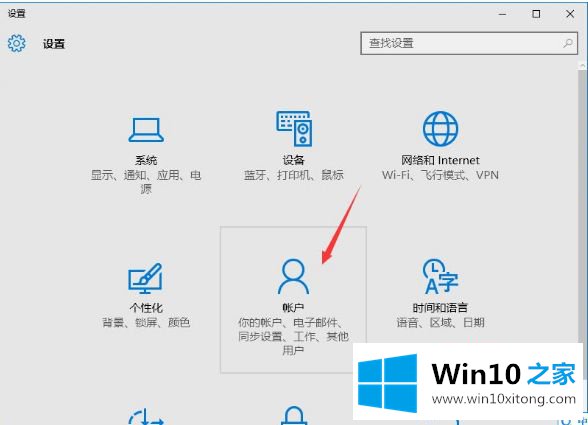
2、点击“家庭和其他用户”,再点击右侧的“将其他人添加到这台电脑”。
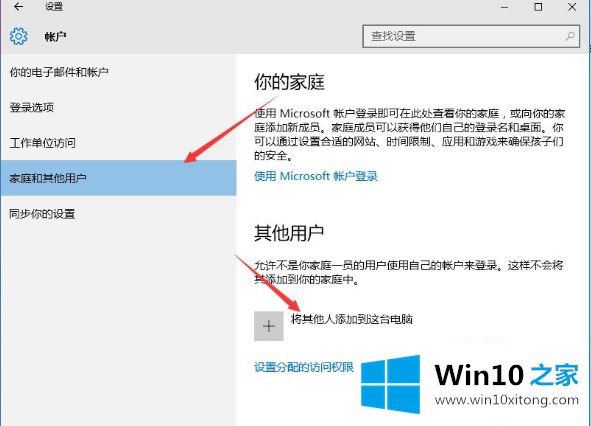
3、点击“我没有这个人的登录信息”。
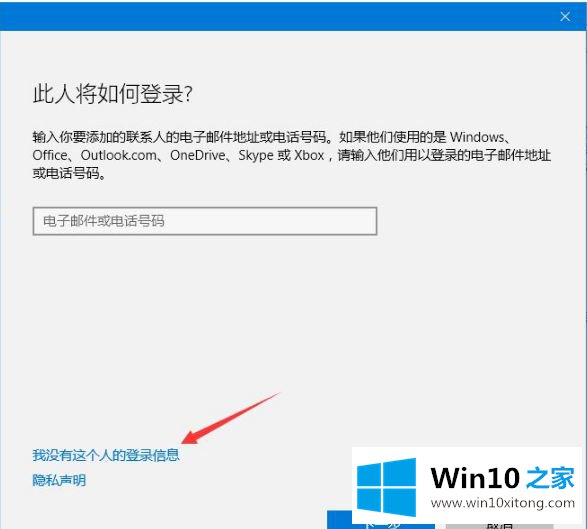
4、点击“添加一个没有Microsoft账户的用户”。

5、输入账户名称,点击“下一步”就完成了。
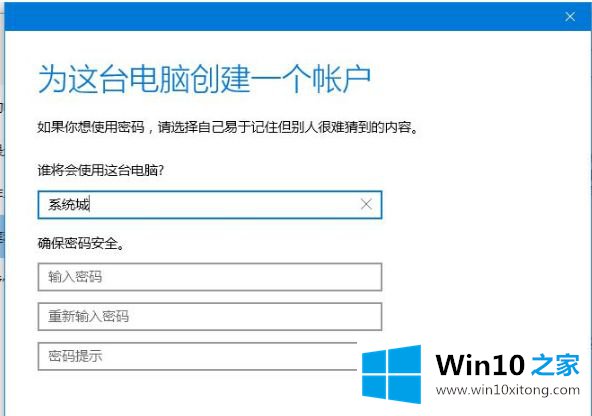
6、之后就可以使用新账户登录了,与Win7相比Win10添加本地账户的操作要麻烦了不少。
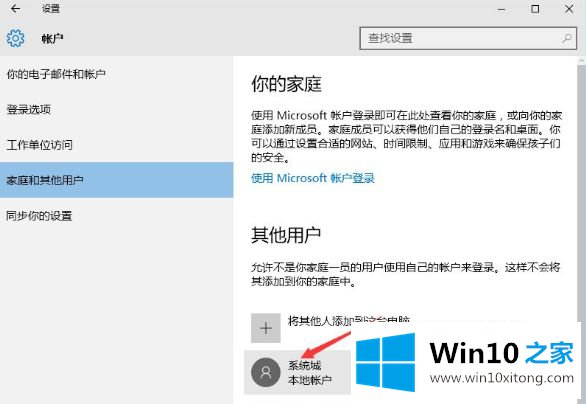
以上就是关于win10添加本地账户教学的所有内容了,希望能够帮助到大家。
win10添加账户怎么操作的具体方法就是上面所说的全部内容,关注本站,获取更多有用的内容。